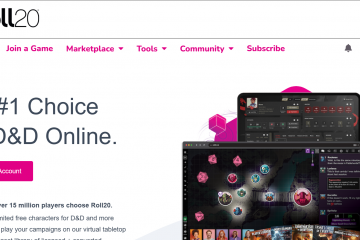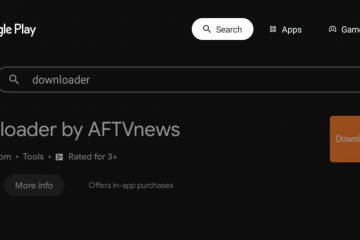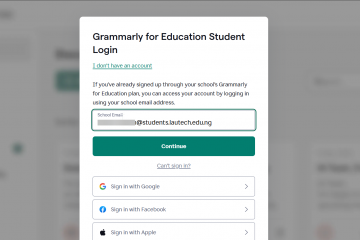Roblox è una delle piattaforme di gioco più popolari al mondo e consente ai giocatori di creare, condividere e giocare a milioni di giochi gratuitamente. Se non conosci la piattaforma e ti stai chiedendo come scaricare Roblox su PC, questa guida spiega tutti i passaggi che devi seguire.
Puoi installare Roblox direttamente dal suo sito Web ufficiale o tramite Microsoft Store ed entrambi i metodi funzionano perfettamente su Windows 10 e Windows 11.
Verifica i requisiti di sistema
Prima di installare, assicurati che il tuo computer soddisfi i requisiti di sistema di base per Roblox Player. Il gioco è leggero e funziona sulla maggior parte dei PC moderni.
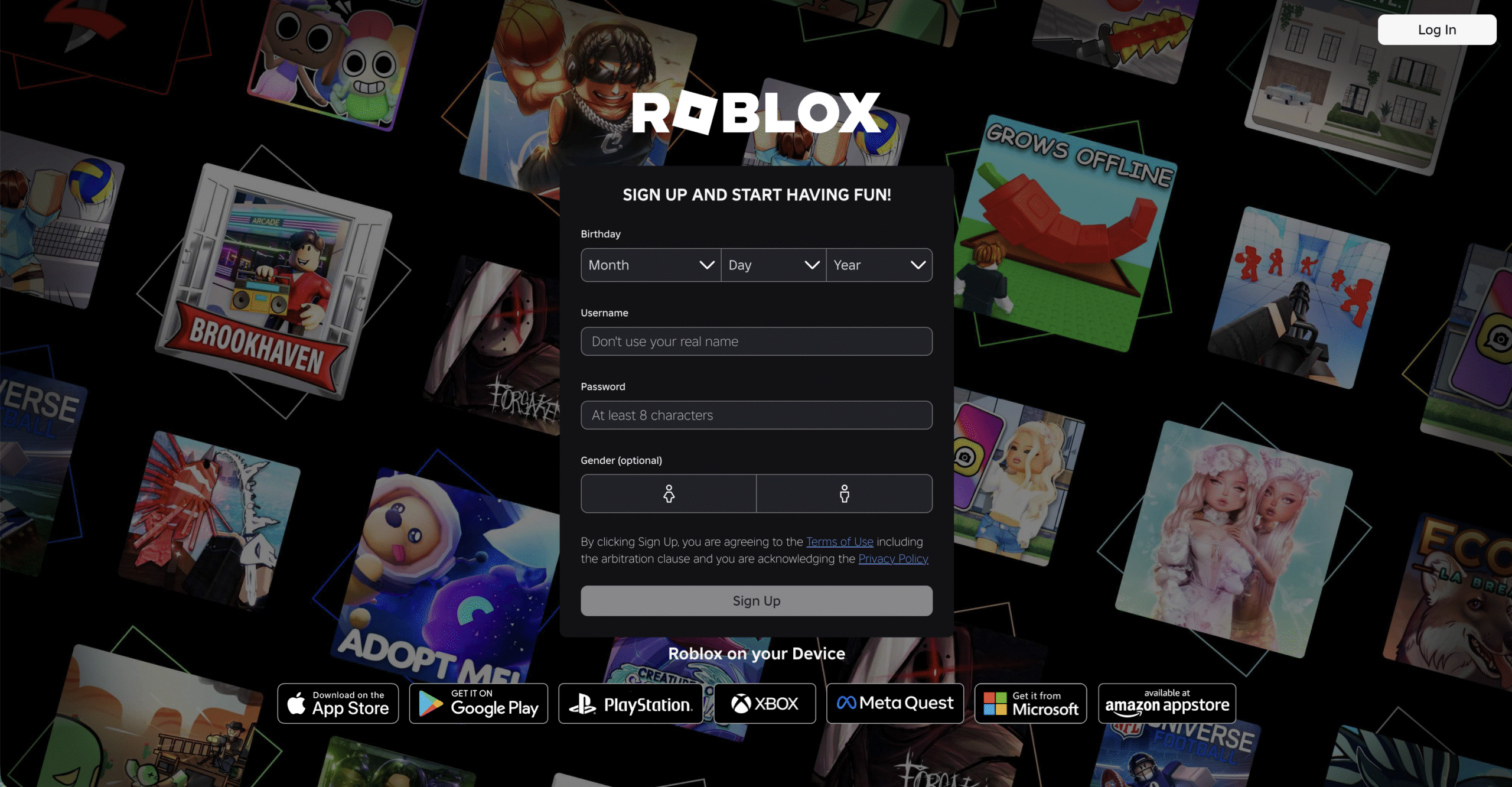
Requisiti minimi:
Sistema operativo: Windows 7 o più recente
Processore: Intel Core i5 o equivalente
RAM: 4 GB o più
Grafica: GPU compatibile con DirectX 10
Archiviazione: 20 MB di spazio libero
Internet: connessione a banda larga consigliata
Passaggio 1: crea un account Roblox
Per giocare a Roblox sul tuo PC, hai bisogno di un account Roblox. Vai su roblox.com e fai clic su Iscriviti in basso.
Compila i tuoi dati inclusi nome utente, password e data di nascita. Puoi anche registrarti utilizzando il tuo account Facebook esistente. Dopo aver completato il modulo, fai di nuovo clic su Iscriviti e conferma che non sei un robot.
Il tuo nuovo account ti consente di accedere a Roblox su PC, dispositivo mobile e console con gli stessi dettagli di accesso.
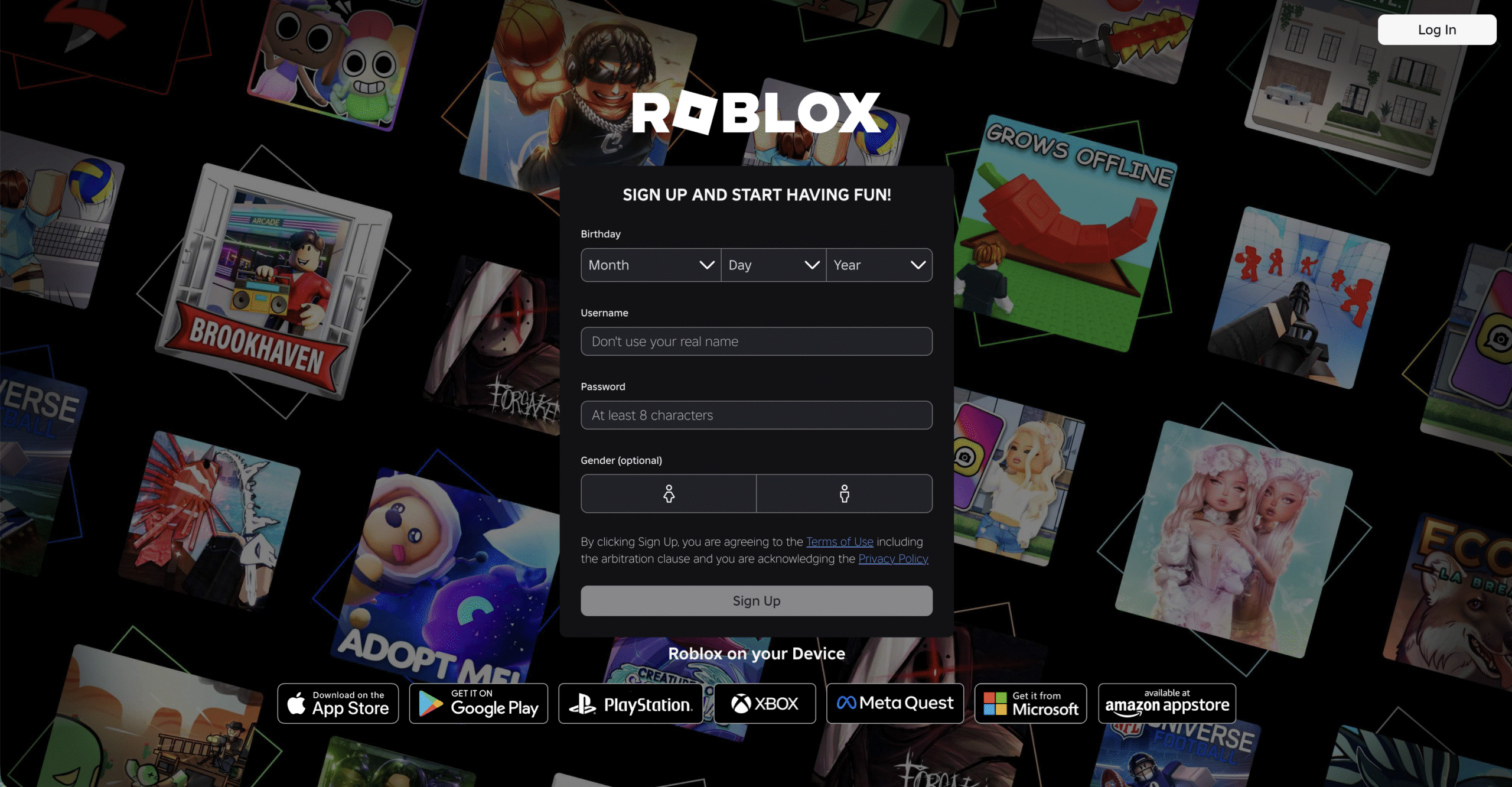
Passaggio 2: scarica Roblox Player dal sito web ufficiale
Una volta che il tuo account è pronto, accedi a roblox.com utilizzando il browser (Edge, Chrome o Firefox). Scegli un gioco qualsiasi e fai clic sul pulsante Gioca. Ciò attiva automaticamente il download per Roblox Player.
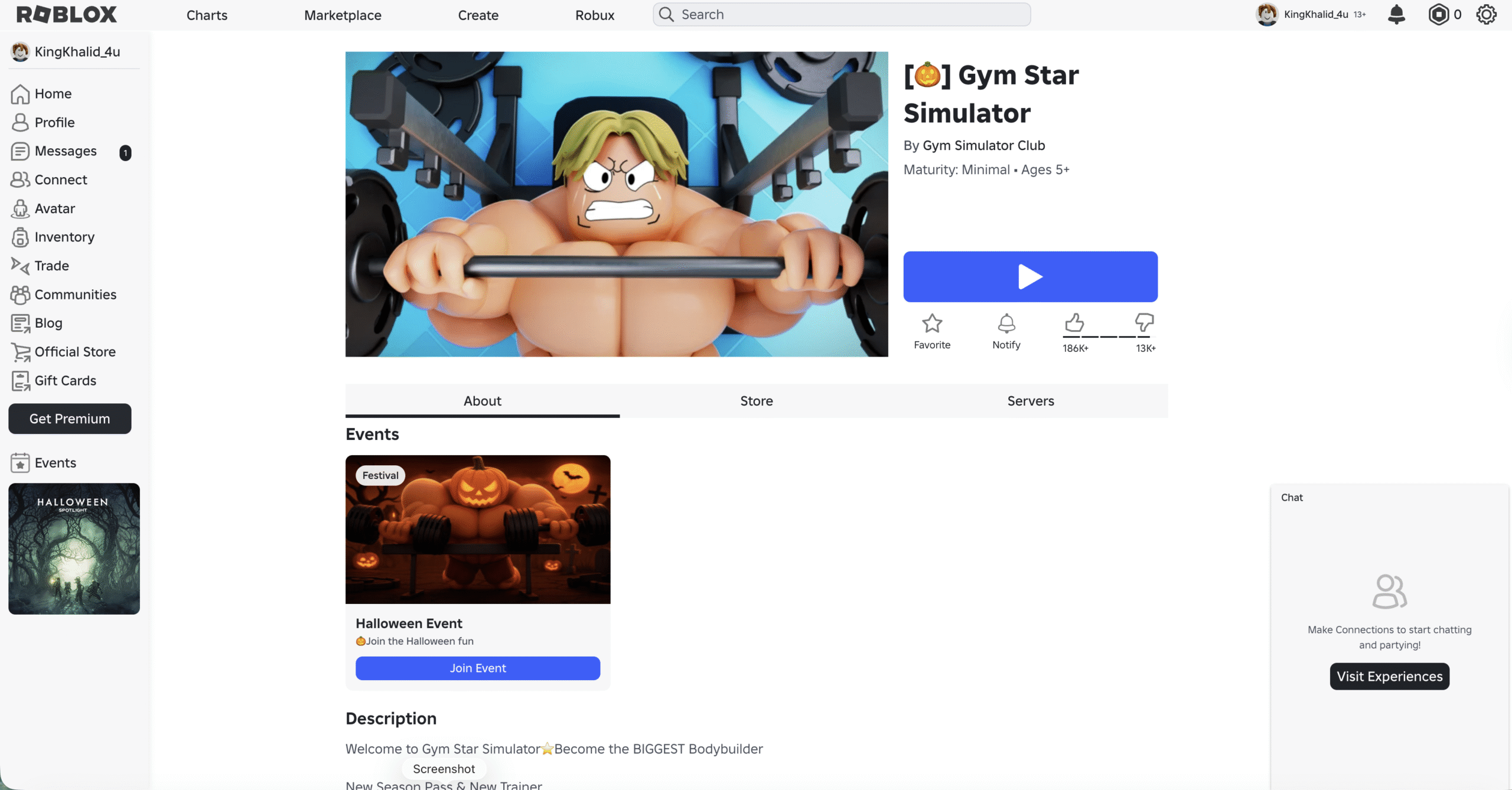
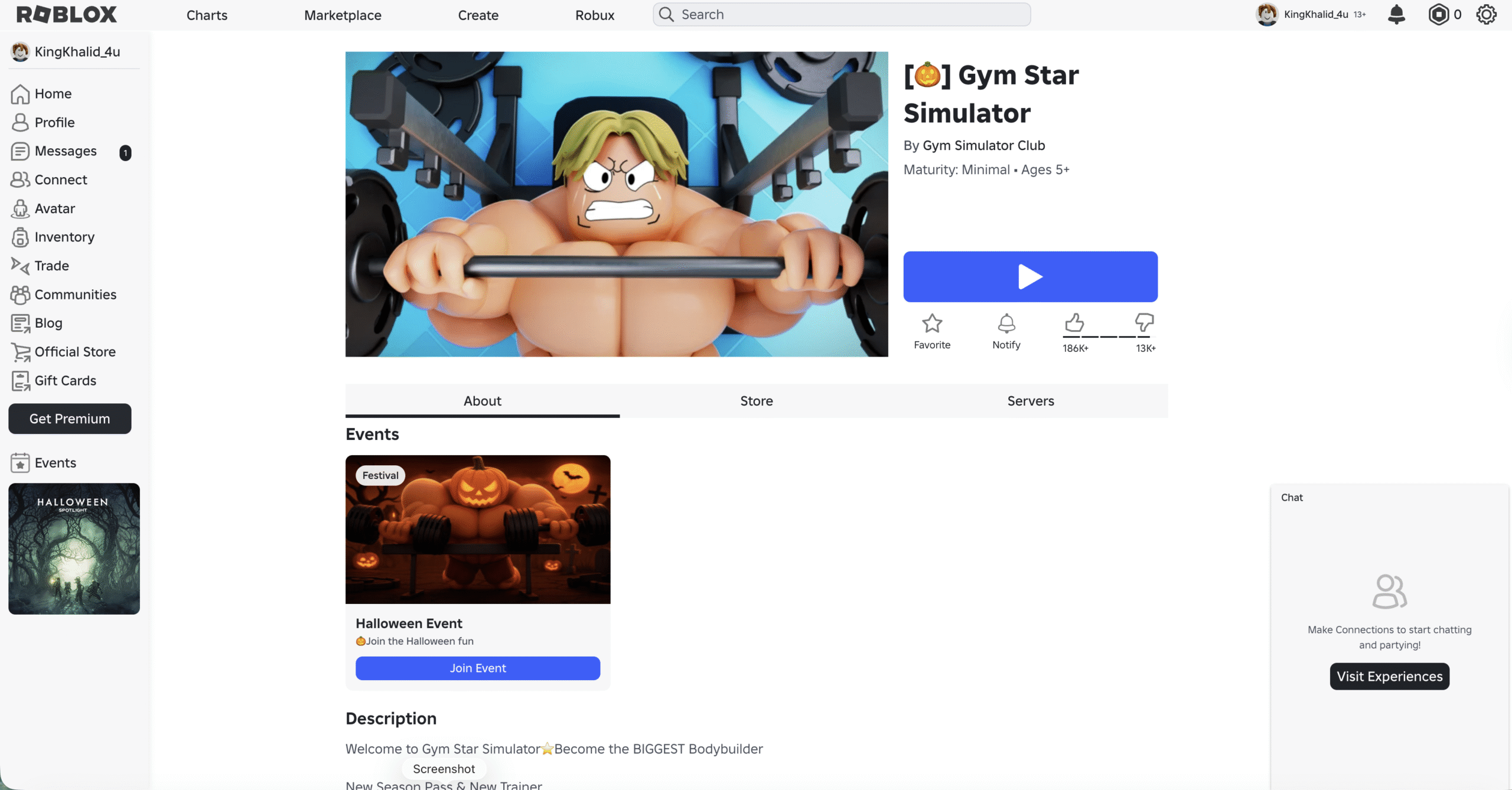
Individuare il file di installazione denominato RobloxPlayerLauncher.exe nella cartella Download. Fare doppio clic per eseguire il programma di installazione e seguire le istruzioni visualizzate sullo schermo. Roblox installerà automaticamente la versione più recente.
Una volta completata la configurazione, Roblox Player si aprirà automaticamente, pronto per l’accesso.
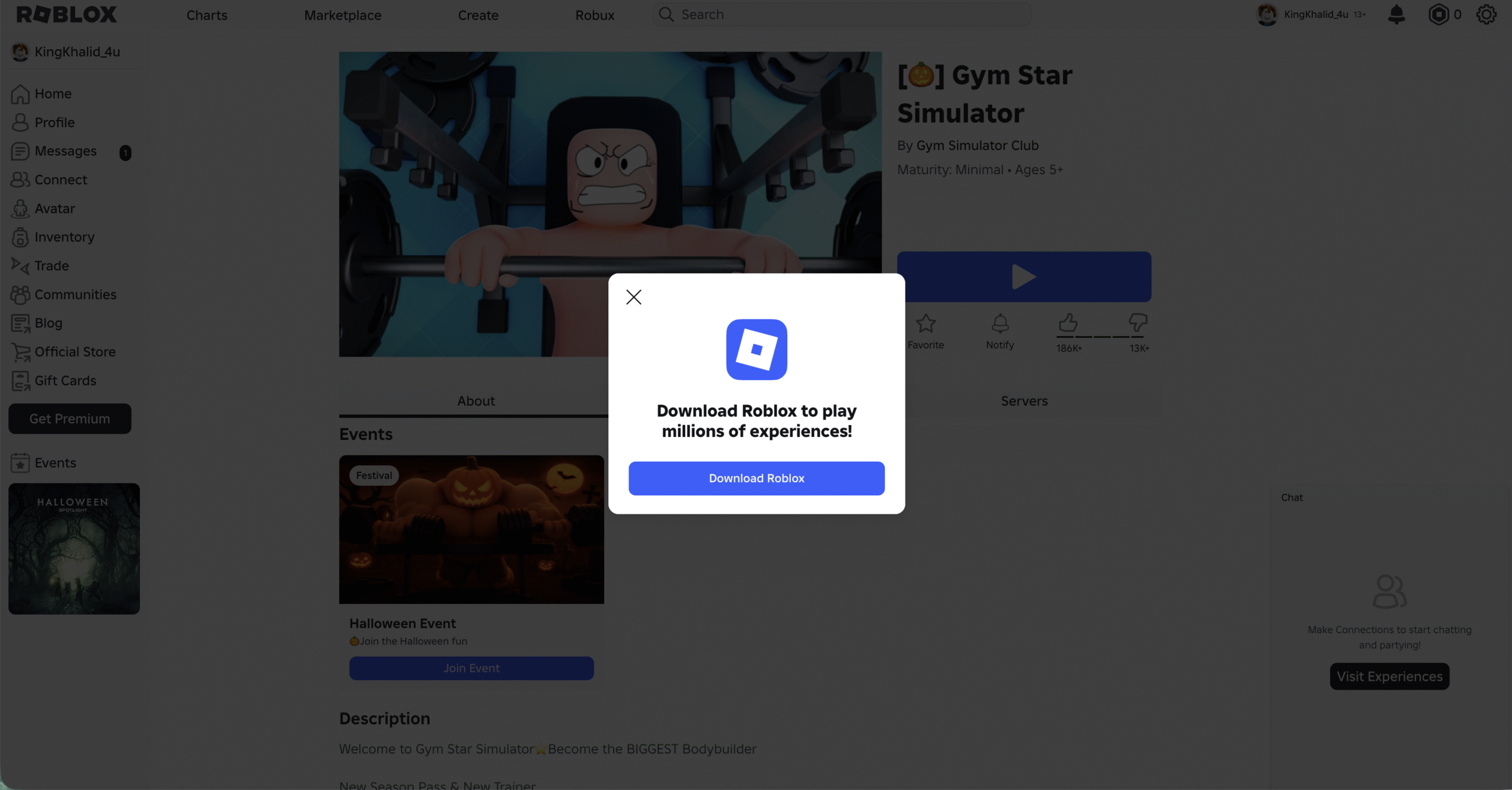
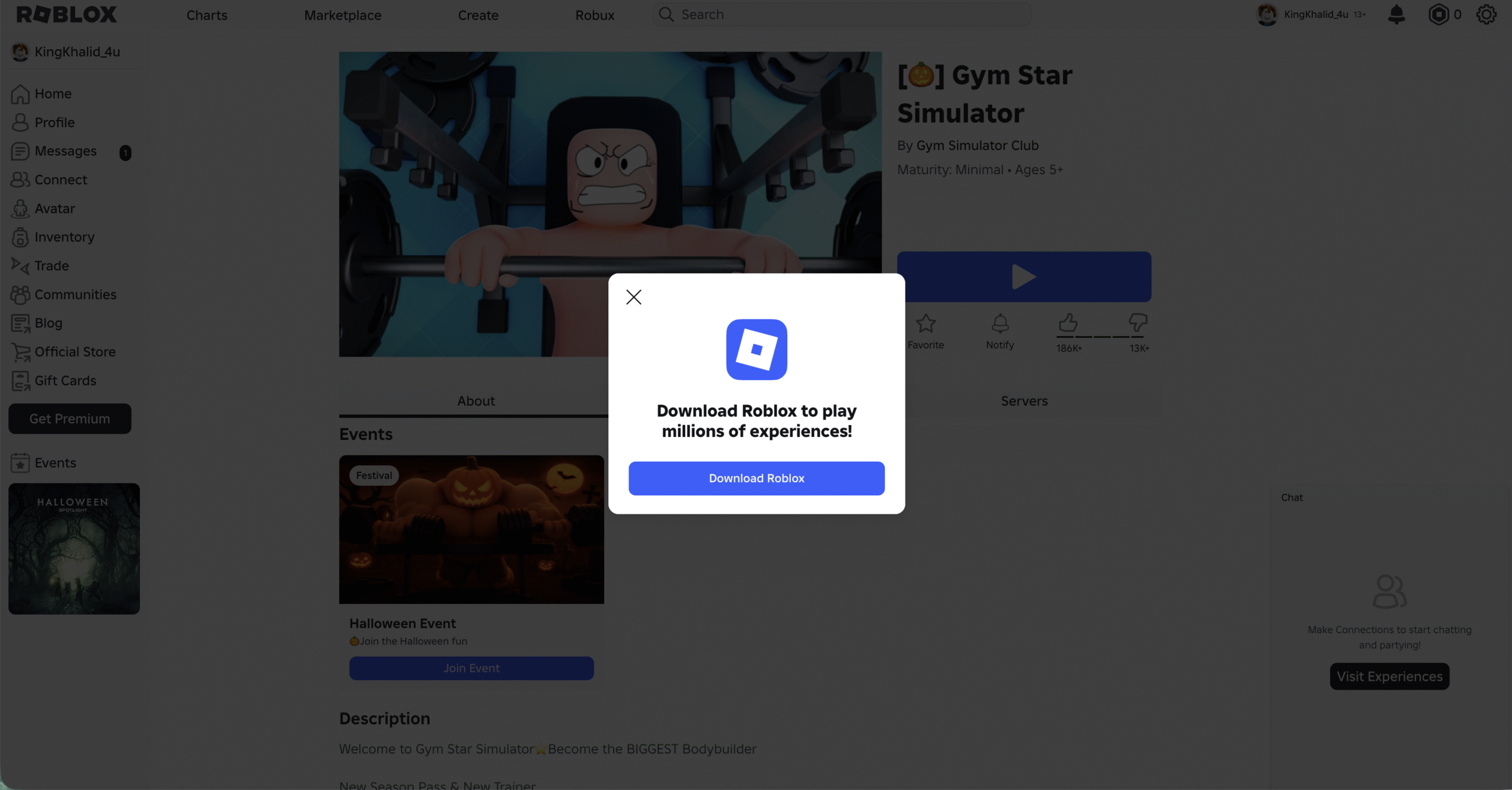
Passaggio 3: installa Roblox da Microsoft Store (alternativa)
Se preferisci, puoi anche scaricare Roblox su PC da Microsoft Store. Apri l’app Microsoft Store, cerca”Roblox”e fai clic su Ottieni.
La versione di Microsoft Store è comoda ma potrebbe ricevere aggiornamenti successivi rispetto alla versione del sito Web. Per prestazioni ottimali, è comunque consigliato il programma di installazione ufficiale.
Passaggio 4: accedi e avvia Roblox
Dopo l’installazione, apri Roblox Player dal desktop o dal menu Start. Accedi con le credenziali del tuo account Roblox.
Atterrerai sulla dashboard principale, dove potrai sfogliare le esperienze in primo piano, unirti agli amici o giocare immediatamente a titoli di tendenza.
Passaggio 5: personalizza il tuo avatar
Il tuo avatar ti rappresenta in ogni esperienza Roblox. Nel menu in alto, fai clic su Avatar e modifica l’abbigliamento, gli accessori e l’aspetto del tuo personaggio.
Puoi utilizzare articoli gratuiti dal catalogo Roblox o acquistare opzioni premium con Robux per un look unico.
Passaggio 6: inizia a giocare ai giochi Roblox
Fai clic sulla scheda Giochi all’interno di Roblox Player per esplorare migliaia di titoli di tutti i generi, dall’avventura e dalle corse ai giochi di ruolo. e simulatori di magnati.
Seleziona un gioco e premi Gioca. Roblox caricherà l’esperienza in una finestra separata. Se viene richiesto di installare gli aggiornamenti, consentirli per ottenere le migliori prestazioni.
Risoluzione dei problemi di installazione di Roblox su Windows
Se Roblox non si installa correttamente o si blocca durante l’avvio, prova queste soluzioni:
Riavvia il PC e reinstalla Roblox Player. Assicurati che la tua connessione Internet sia stabile e non limitata dai firewall. Aggiorna i driver grafici dal sito Web NVIDIA, AMD o Intel. Disattiva temporaneamente il software antivirus se blocca il programma di installazione. Cancella i file temporanei utilizzando Pulizia disco prima di reinstallare.
Suggerimenti per un gameplay Roblox fluido
Mantieni aggiornato Roblox Player: si aggiorna automaticamente dopo ogni sessione. Riduci la qualità grafica dalle Impostazioni se il tuo sistema è in ritardo. Utilizza una connessione Ethernet cablata per una migliore stabilità rispetto al Wi-Fi. Chiudi i programmi in background come browser o programmi di aggiornamento prima di avviare Roblox. Esplora la sezione community per conoscere nuovi giochi e aggiornamenti.
Riepilogo
Crea un account Roblox su roblox.com. Scarica Roblox Player dal sito ufficiale o dal Microsoft Store. Installa e accedi utilizzando le credenziali del tuo account. Personalizza il tuo avatar ed esplora i giochi Roblox. Aggiorna i driver o reinstallali se riscontri problemi di prestazioni.
Conclusione
Ora sai esattamente come scaricare Roblox su PC e iniziare a giocare immediatamente. Il processo di installazione è rapido, sia che utilizzi il sito Web ufficiale di Roblox o Microsoft Store.
Al momento in cui scrivo, Roblox rimane libero di giocare su PC Windows e continua ad espandere la sua vasta raccolta di giochi creati dagli utenti. Installalo oggi, personalizza il tuo avatar e tuffati in innumerevoli avventure virtuali.